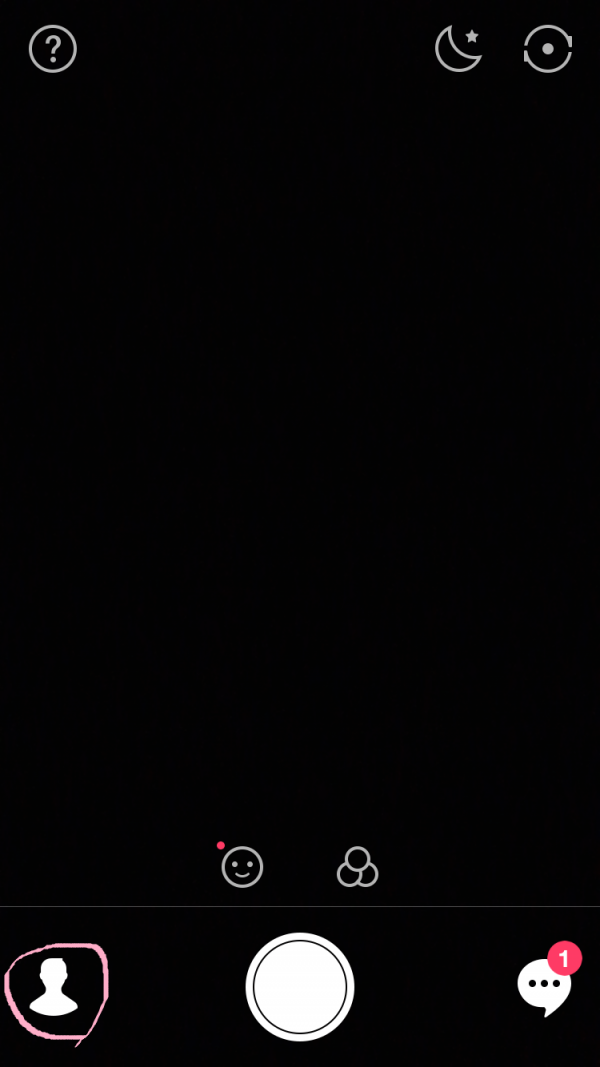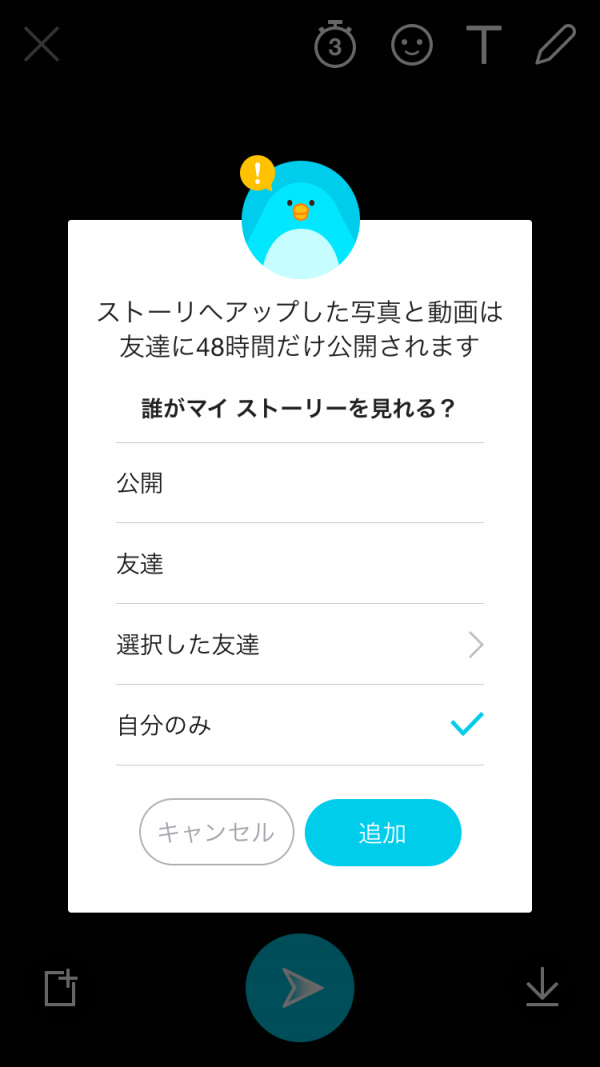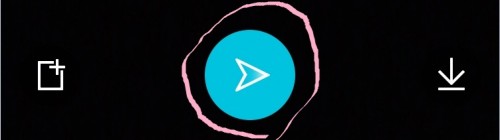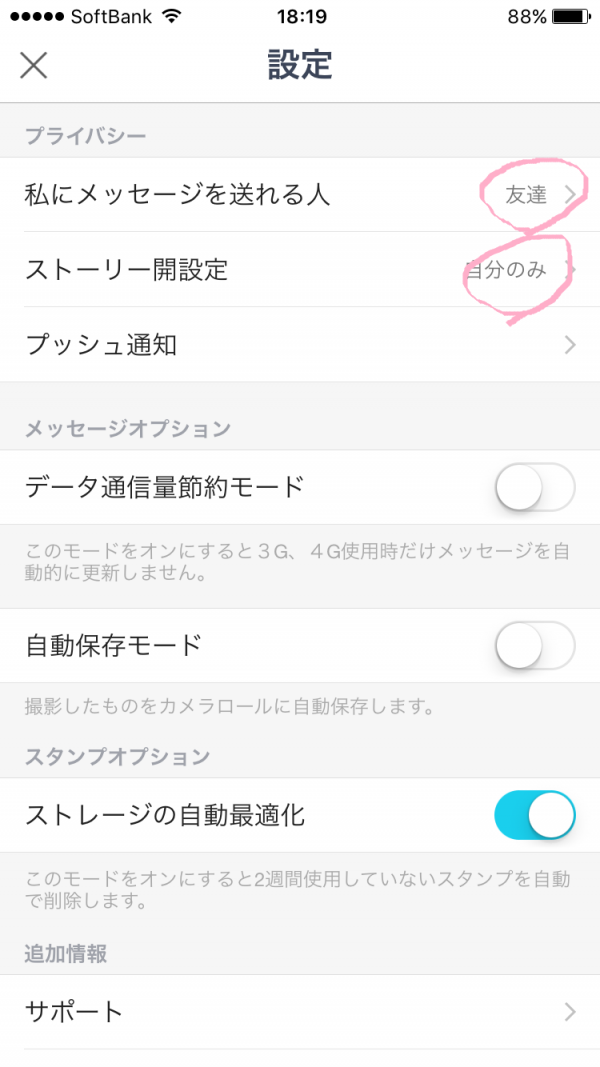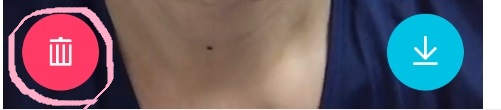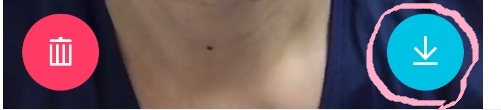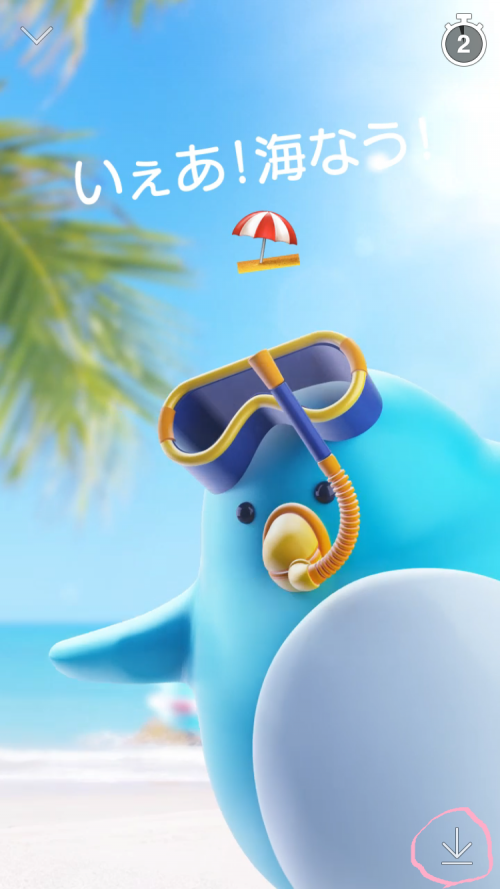snowアプリのストーリー!使い方と消し方、自分だけで使いたい設定方法
2016/08/23
目次
snowアプリのストーリとは
snowではLINEのタイムラインのように、自分で撮った写真を仲間内に公開することができます。
ストーリーってなに?と聞きなれない言葉で初めはわかりにくいですが、基本的な操作やできることはタイムラインと同じと考えれば大丈夫です。
撮影時の画面、左下の人の形のアイコンをクリックすると自分のストーリーが見れます。ここをきちんと管理して快適に使っていけば、ストレスなくスノーを楽しく利用できます。
マイストーリーを公開に設定する
1.公開
snowに友達登録している人全員に見てもらいたい、オープンにしたいときは一番上の「公開」を選択しましょう。
個別にブロックしているという人以外には見れるようになります。
2.友達
その下の「友達」は、個別に○○さんにだけ見れるようにしたい、という制限したいときに使います。
自分で選択した相手だけがストーリーを見ることができます。
3.メッセージ
また、個別に見てもらいたいときは直接メッセージで送るという方法もあります。
画像をとった後に真ん中の青いボタンを押すと、個別にメッセージを送ることができます。この場合は24時間で画像は自動的に消えます。
ストーリーを自分だけで使いたい
撮った画像を他の人に見せたくない、見られたくないという時は、自分のみが見れるように設定することができます。
1.自分のみ
上記画像のように、写真をとったあと、「自分のみ」を選択するとほかの人には見られません。
2.プライバシー設定
完全にsnowを個人で使いたい、一切ほかの人には見せたくないなという場合はプライバシー設定で完全非公開にすることができます。
参考⇒非公開設定の仕方
ストーリーの画像を消したい
間違って変な写真をアップしてしまった、今すぐ削除したいという時の操作方法です。
マイストーリーへ入る
アップしている画像をクリック
画像下に2つのボタンが出てきます。
左の赤いゴミ箱のアイコンをクリックすると、ストーリーからお目当ての画像を消去することができます。ストーリーの消し方は簡単なので、失敗を気にせずアップできます。
自動消去タイマーをうまく使う
スノーでは勝手に画像が消えていくタイマー機能があります。これを臨機応変にうまく使えるようになると、とても便利です。
・48時間で自動的に消える
・細かく1~10秒で消える設定ができる
・消したくないときはタイマーを無限に設定すればいい
詳しくは ⇒ SNOWのタイマーの正しい使い方。設定消し方おまとめ
ストーリーに画像を追加したい
画像を撮ると下にいくつかのボタンが表示されます。一番左のボタンを押すとストーリーにアップすることができます。
マイストーリーに写真を追加したいときは簡単にできます。
誰が見たか確認できる
snowのストーリーでは、 自分の投稿画像(ストーリー)を誰が見たのかがわかります。
見た人がいれば、画像の右側に目のアイコンが出現します。数字は見てくれた人数です。これがストーリー 既読した、開いた、という合図になります。
ストーリーを見たらすぐに先方にもわかるので、いろいろ考えながら開く開かないの駆け引きが必要になりそうです。
また、チャットでもLINEとほぼ同じ既読がつく機能があります。これがいいのか悪いのか迷うのははLINEと同じです(笑)
友達のストーリーはどうすれば見れるの?
ストーリーの見方がわからない、見れないというケースがあります。ここではストーリーの閲覧の仕方を説明します。
まず確認すること
・先方と自分のsnowとつながっているか?
先方の友人が公開範囲を設定していて、こちらが登録されていないと見ることができません。
お互いに友達登録をしていないと見れません。もちろんブロックされている、している場合も見れません。
ストーリーにアップした画像を保存したい
自分のストーリー上の画像
いったんマイストーリーにアップした画像を、やっぱり保存して残したいという時の方法です。
マイストーリーに入り、保存したい画像をクリック
すると画像下に
2つのアイコンが出てきます。右側の青いボタンを押すとアルバムに保存できます。
友達から来た画像、友達のストーリーの画像の場合
ストーリー上の画像を保存する機能はない。スクショしかない。
友達とのチャットで送られてきた画像
送られてきた画像を開くと右下に矢印マークが出てきます。
これをクリックすると自分のスマホ内のアルバムに保存できます。動画もmp4形式で保存できるので便利です。
通知の注意点
snowではスクショすると先方に通知が行ってしまいます。なので、スクショした時は確実に相手にバレてしまいます。
まとめ
snowはどんどん細かなところを改良しているアプリです。使いやすくなっているので新しいバージョンにどんどんアップデートしていきましょう。
操作も直感的でシンプルなものになっているので、少し使うだけで覚えるの簡単。
快適に使えるように進化しているんで、まだまだ人気が出そうなアプリですね。
関連記事
-
-
snowスノーアプリのログインはメールとLINEどっちがおすすめ?面倒くさがり屋の落とし穴に注意
目次snowのログイン方法はどれがいい?初めてsnowを使うときそれぞれの方法の …
-
-
キラキラ加工の神アプリ11選とやり方!iPhone&Androidで使える無料のsnowから有料までおすすめはこれ!
、 目次キラキラ加工が大流行無料アプリsnowPixlrフォトエディタGlitt …
-
-
スノーアプリの使い方!SNOWのID、友達の上手い設定法と写真加工テクおまとめ。
zszywka.pl/ Snowは無料で使える、人気の顔認証カメラアプリです。L …
-
-
SNOWのタイマーの正しい使い方。設定消し方おまとめ
スノーアプリではタイマーが細かく設定できます。おもしろ顔の画像を取った時に、自動 …
-
-
スノー SNOW アプリを無料ダウンロード!盛れるアプリのログイン設定で失敗しないコツ
人気の顔認識アプリsnowですが、これから使うぞという人にダウンロ …
-
-
スノー SNOW アプリで友達追加されたくない!自動設定対策で快適にネットワークつくり
スノーを快適に使うには、友達機能を上手に賢く使いこなしましょう。 …
-
-
スノー SNOW アプリって危険なの?怖いんだけど…自分だけで使いたい人のための設定方法から退会方法。
locari.jp 顔認証自撮り動画スタンプアプリ、「スノーSNOW」が人気です …